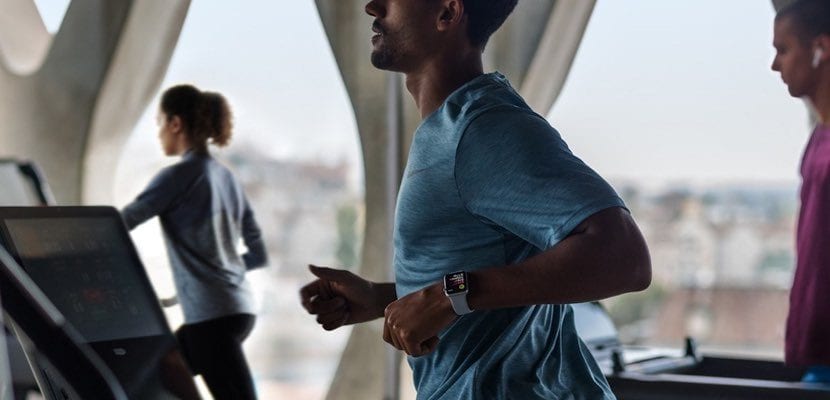
И е сигурно, че много от вас са понякога по-добре запознати с известията, които идват в Apple Watch, отколкото самото обучение. За да избегнем това, можем да използваме опцията за автоматично деактивиране на получаването на известия на часовника автоматично, когато започнем тренировка.
Изглежда сложен вариант за изпълнение, но е точно обратното. В допълнение, тази възможност за автоматично деактивиране на известията ни помага да тренираме по-концентрирани и нямаме нужда да активираме или деактивираме ръчно въвеждането на известия всеки път, когато започнем обучение.
Как да активирам автоматично опцията „не безпокойте“
Както казваме, това е прост и бърз процес за изпълнение. След като го активираме за първи път, вече няма да е необходимо да го активираме отново и следователно, когато започнем тренировка с Apple Watch, известията ще бъдат заглушени. Можем да кажем, че това е интересен начин да съсредоточим всичките си усилия върху тренировките и да оставим останалото настрана. Това са стъпките, които трябва да следваме за да активирате автоматично опцията "не безпокойте".
- Първото нещо, от което се нуждаем за достъп до Приложение за гледане на iPhone
- След като влезем вътре общ и след това щракнете върху Не се безпокойте
- Сега активираме опцията „Не безпокойте, докато тренирам“ и готово
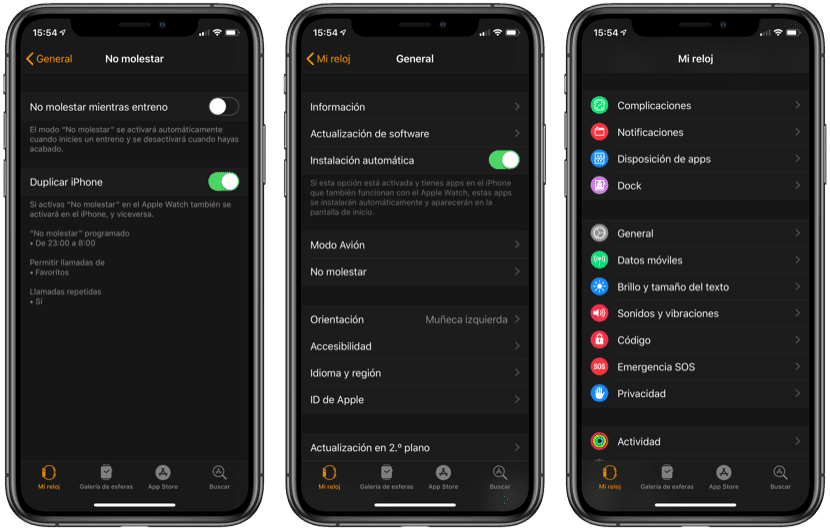
Толкова просто. Всеки път, когато започваме тренировка с Apple Watch ще се активира автоматично опцията Не безпокойте и най-доброто от всичко е, че след като завършим обучението, опцията ще се върне в обичайното си състояние също деактивира автоматично. Това е добър начин да се съсредоточим изцяло върху обучението, въпреки че е вярно, че понякога трябва да получаваме известия, докато тренираме и в тези случаи трябва да деактивираме функцията, като следваме предишните стъпки от приложението Watch на iPhone.
